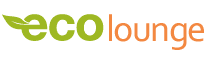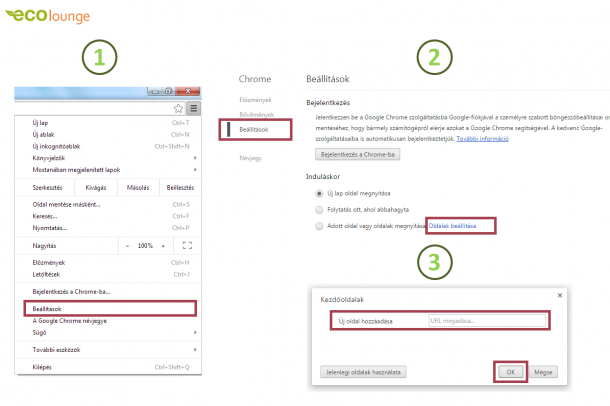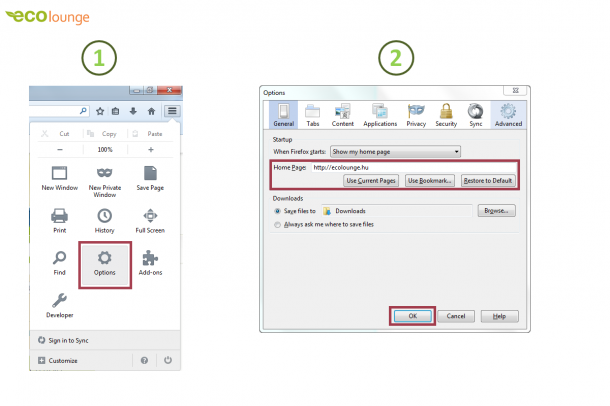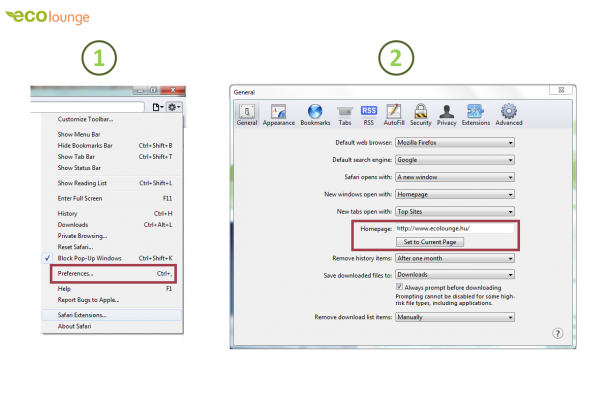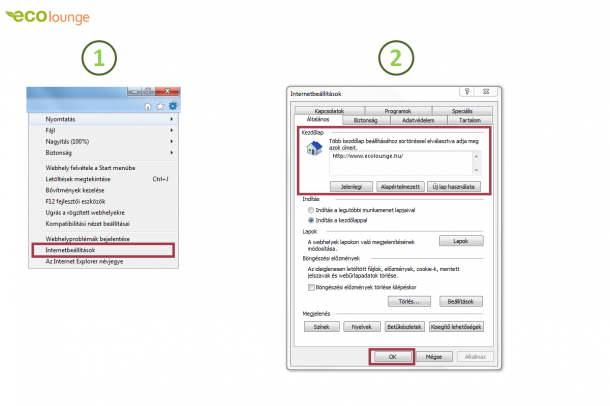ecolounge.hu: Beállítás kezdőlapként
Több olvasónk is jelezte, hogy szívesen beállítaná kezdőoldalként az ecolounge.hu-t. Ezért egy csokorba szedtük a négy legfontosabb böngésző beállításait. (A képek kattintással nagyíthatóak). Íme:
Google Chrome (legújabb és előző verzió)
A képek kattintással nagyíthatóak.
Itt két lehetőségünk is van. Vagy kattintsunk ide, amennyiben eleve a Chrome van használatban, és a megjelenő mezőbe másoljuk be ezt: http://ecolounge.hu, majd nyomjunk az OK gombra, vagy:
1. Kattintsunk a jobb oldalon a három kis vonalkára. A megjelenő legördülő menüben válasszuk a Beállításokat.
2. A megjelenő ablakban az "Induláskor" szekcióban nyomjunk rá az "Oldalak beállítása" linkre.
3. A megjelenő "Kezdőoldalak" ablakba másoljuk be ezt: http://ecolounge.hu, majd nyomjunk az OK gombra.
Mozilla Firefox (legújabb és előző verzió)
A képek kattintással nagyíthatóak.
1. Kattintsunk a jobb oldalon a három kis vonalkára. A megjelenő legördülő menüben válasszuk az "Options" ikont (Beállítások).
2. A megjelenő ablakba a képen jelzett mezőbe másoljuk be ezt: http://ecolounge.hu, majd nyomjunk az OK gombra.
Apple Safari (legújabb és előző verzió)
A képek kattintással nagyíthatóak.
1. Kattintsunk a jobb oldalon a kis fogaskerékre. A megjelenő legördülő menüben válasszuk a "Preferences" ikont (Beállítások).
2. A megjelenő ablakba a képen jelzett mezőbe másoljuk be ezt: http://ecolounge.hu, majd nyomjunk az OK gombra.
Microsoft Explorer (verzió: 9, 10, 11)
A képek kattintással nagyíthatóak.
1. Kattintsunk a jobb oldalon a kis fogaskerékre. A megjelenő legördülő menüben válasszuk az "Internetbeállítások" parancsot.
2. A megjelenő ablakba a képen jelzett mezőbe, azaz a Kezdőlaphoz másoljuk be ezt: http://ecolounge.hu, majd nyomjunk az OK gombra.
Képek forrásai a Google Chrome; Mozilla Firefox, Apple Safari; Microsoft Explorer böngészőkből származó kép-kivágások, amelyekre az említett szoftvergyártók minden szerzői jogot fenntartanak.